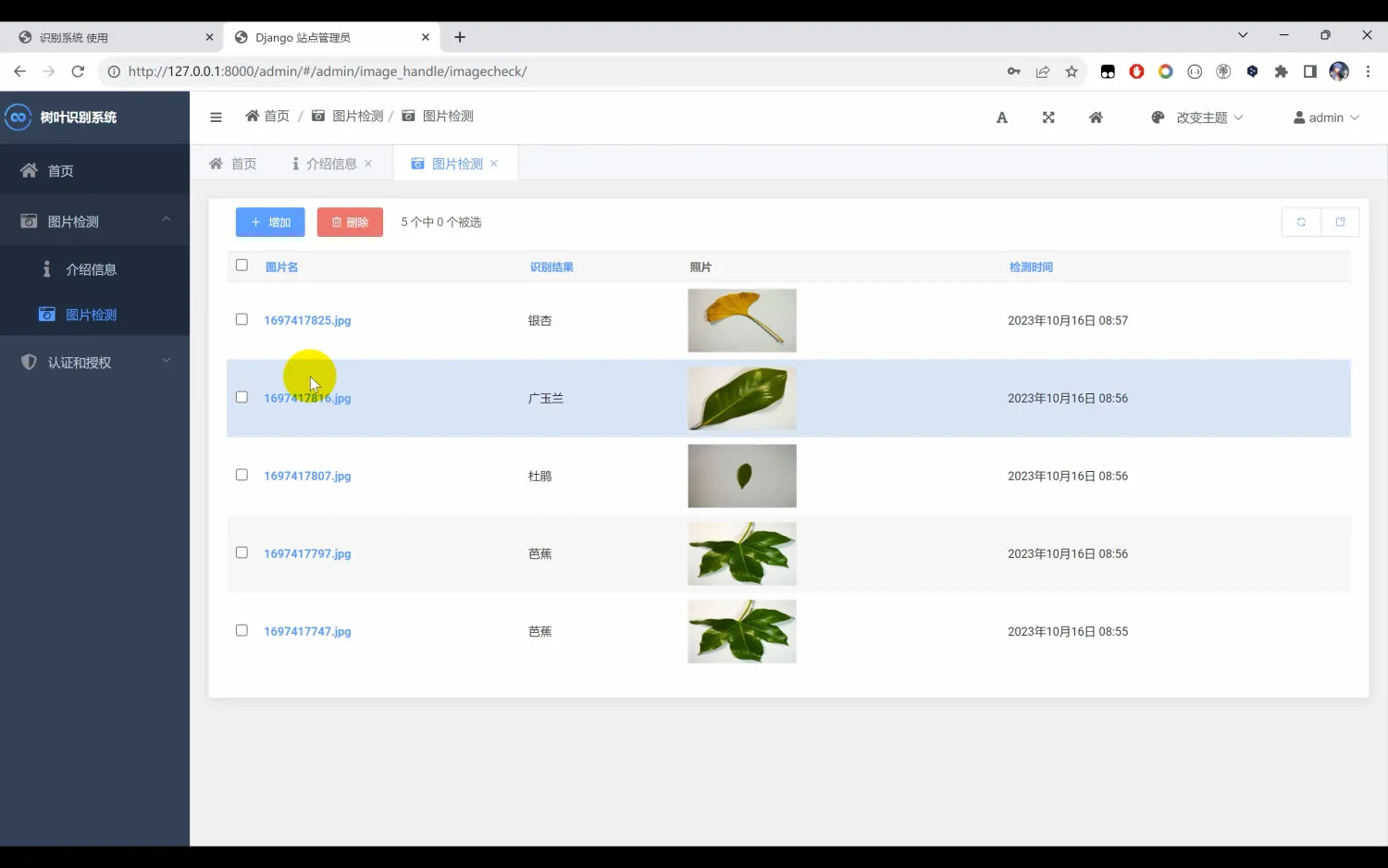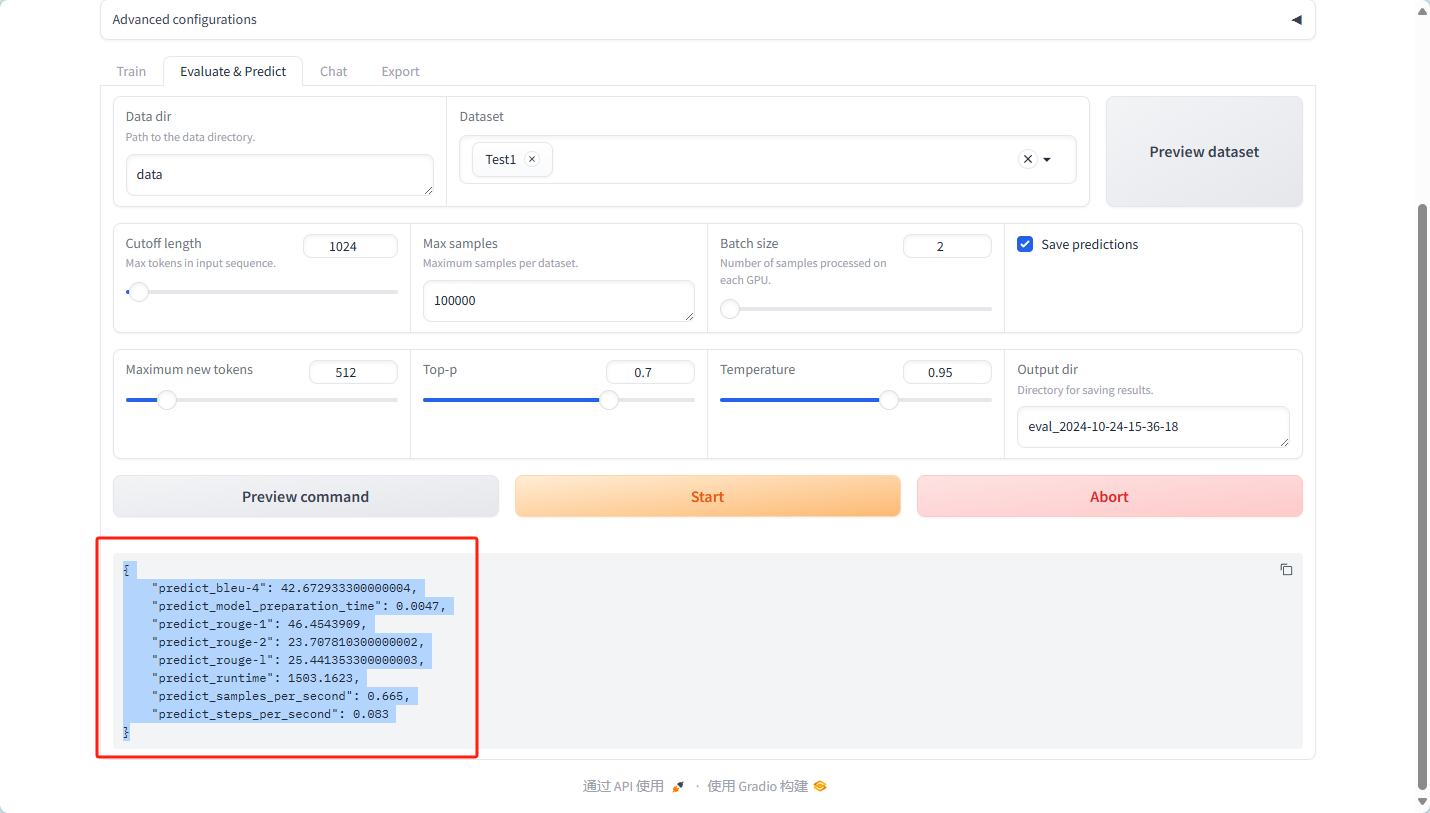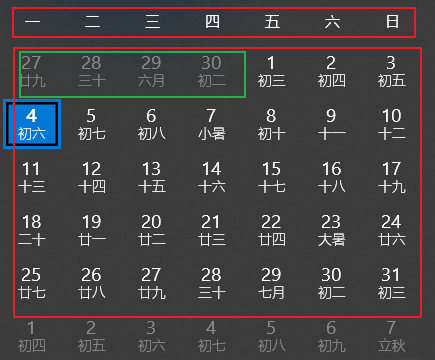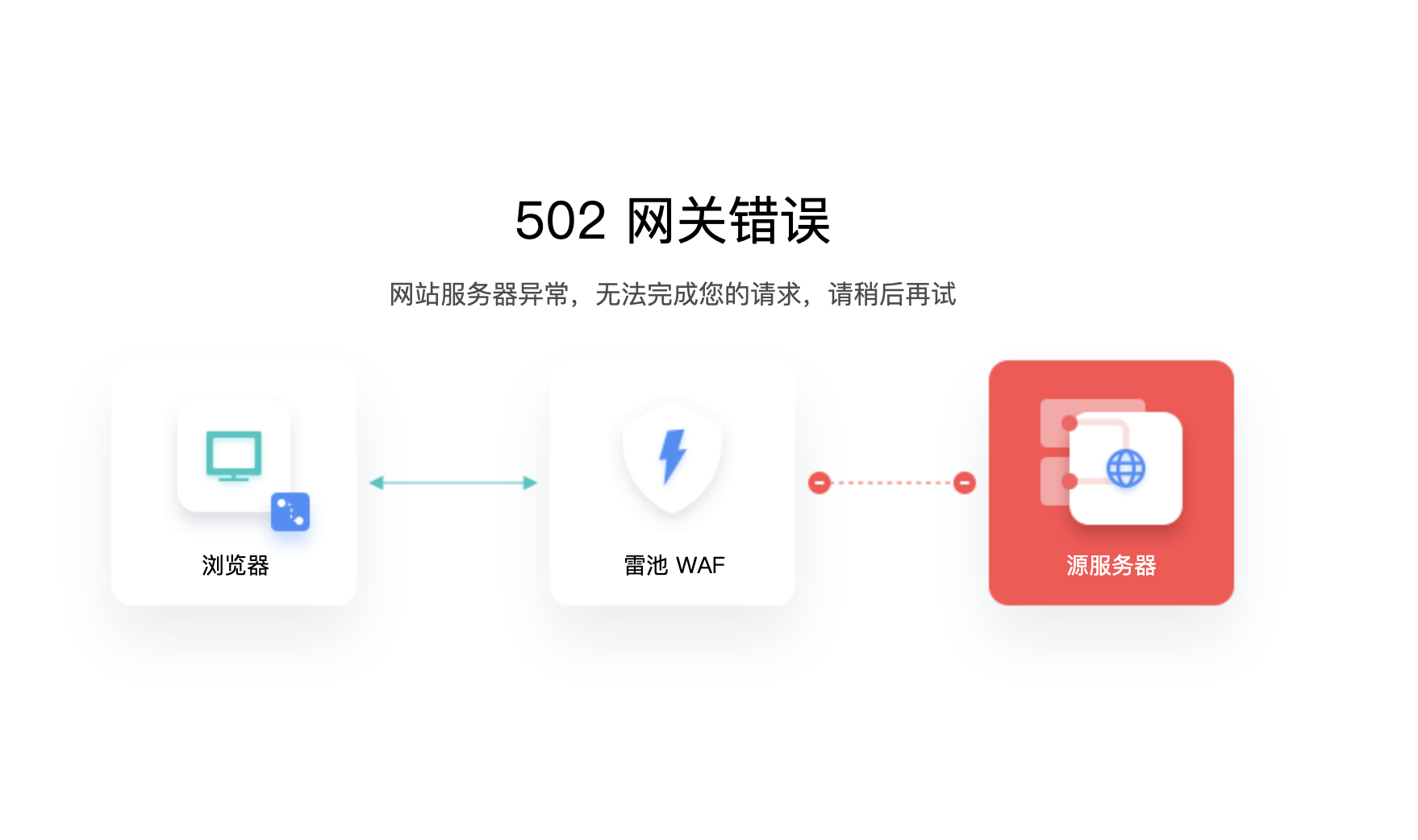回收站数据恢复方法是一个涉及计算机操作和数据安全的重要话题。在日常使用电脑的过程中,我们经常会遇到误删文件或清空回收站的情况,导致重要数据丢失。幸运的是,有多种方法可以尝试恢复这些丢失的数据。以下将详细介绍几种常见的回收站数据恢复方法。

图片来源于网络,如有侵权请告知
一、系统自带功能恢复回收站数据
回收站数据如何恢复?系统自带的功能是恢复回收站数据较为直接且高效的方法之一,尤其适用于短时间内删除且未进行复杂操作的情况。文件刚刚被删除至回收站且系统环境没有发生重大改变时,可以尝试以下步骤:
1、使用撤销键:
如果文件刚刚被删除且没有进行其他操作,可以直接使用撤销键(Ctrl+Z)或右键选择“撤销删除”来恢复文件。
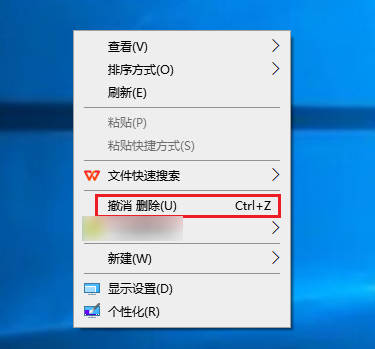
2、直接还原:
如果文件仍在回收站中,可以直接打开回收站,找到需要恢复的文件,右键选择"还原”,系统将自动把文件恢复到其原始位置。
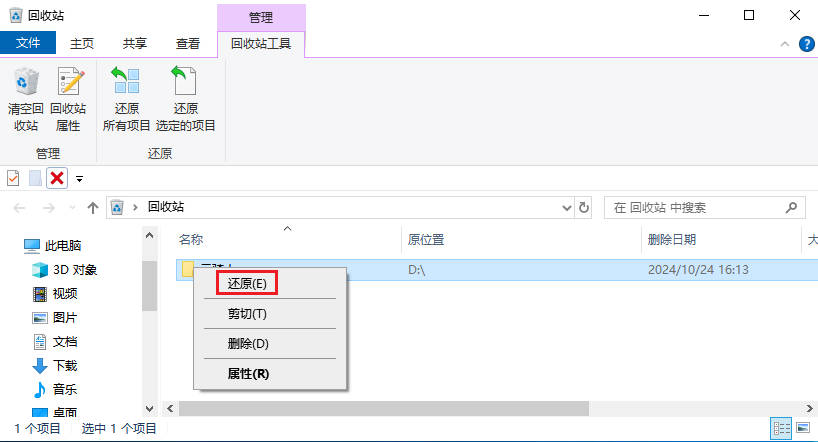
3、Windows备份与还原:
如果是使用Windows自带的备份功能,可根据其向导按步骤操作,找到对应的备份文件并选择需要恢复的文件。
具体操作步骤如下:
步骤1:点击“开始”菜单,输入“控制面板”并打开。
步骤2:在控制面板中,选择“系统和安全”,然后点击“备份与还原(Windows 7)”。
步骤3:在备份与还原窗口中,根据向导提示,找到之前创建的备份文件集。
步骤4:浏览并选择需要恢复的具体文件,按照提示完成恢复过程。
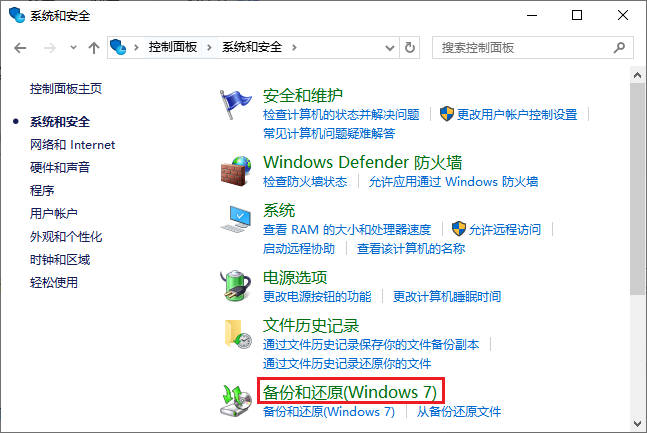
二、备份恢复回收站数据
定期备份重要数据是防止数据丢失的最佳策略。当回收站数据出现丢失问题时,备份就成为了一个可靠的恢复途径。
1、第三方备份软件:
如使用第三方软件备份过数据等,则打开该软件,定位到备份的存储位置,选择需要恢复的文件并恢复到指定安全的位置。
2、检查云存储同步:
如果使用了云存储服务并设置了自动同步,可以检查云存储中是否有被删除文件的备份。
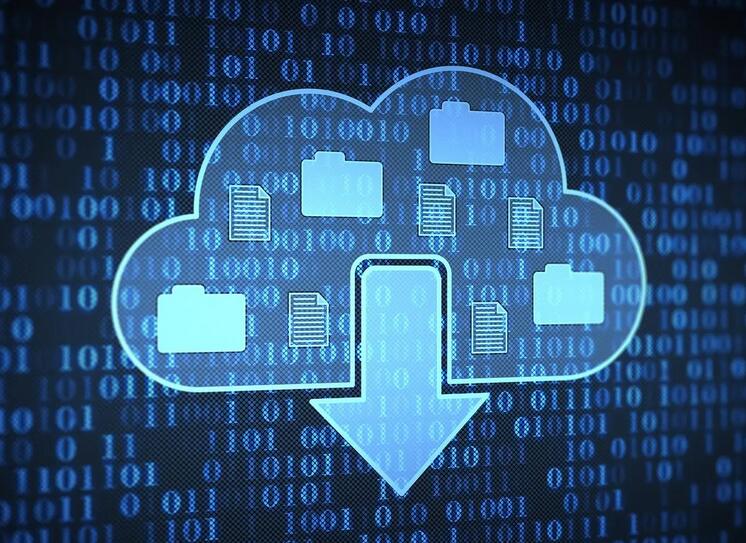
图片来源于网络,如有侵权请告知
3、连接外接设备恢复:
若你习惯将数据定期备份至外接存储,例如U盘或移动硬盘,那么你只需连接这些设备,即可轻松恢复数据。

图片来源于网络,如有侵权请告知
三、专业数据恢复软件恢复回收站数据
当系统自带的还原功能和备份都无法解决问题时,如何恢复回收站清空数据?面临文件丢失困境,专业的数据恢复软件是你的得力助手,能更大概率的成功找回丢失的文件,如云骑士数据恢复软件,支持多种文件类型恢复,如照片、视频、文档等,且适用于已删除、格式化、系统重装及回收站清空等多种数据丢失场景。
具体操作步骤如下:
步骤1:免费下载并安装云骑士数据恢复软件,打开软件,选择场景模式中的“误清空回收站”。
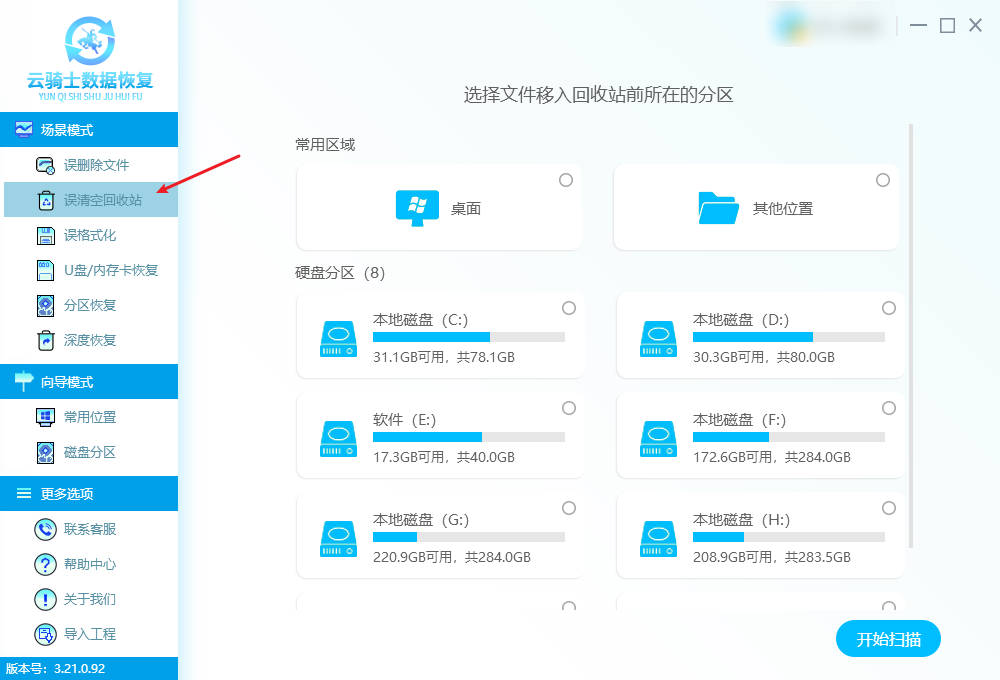
步骤2:选择文件移入回收站前所在的分区,如D盘、F盘等,点击右下角的“开始扫描”。
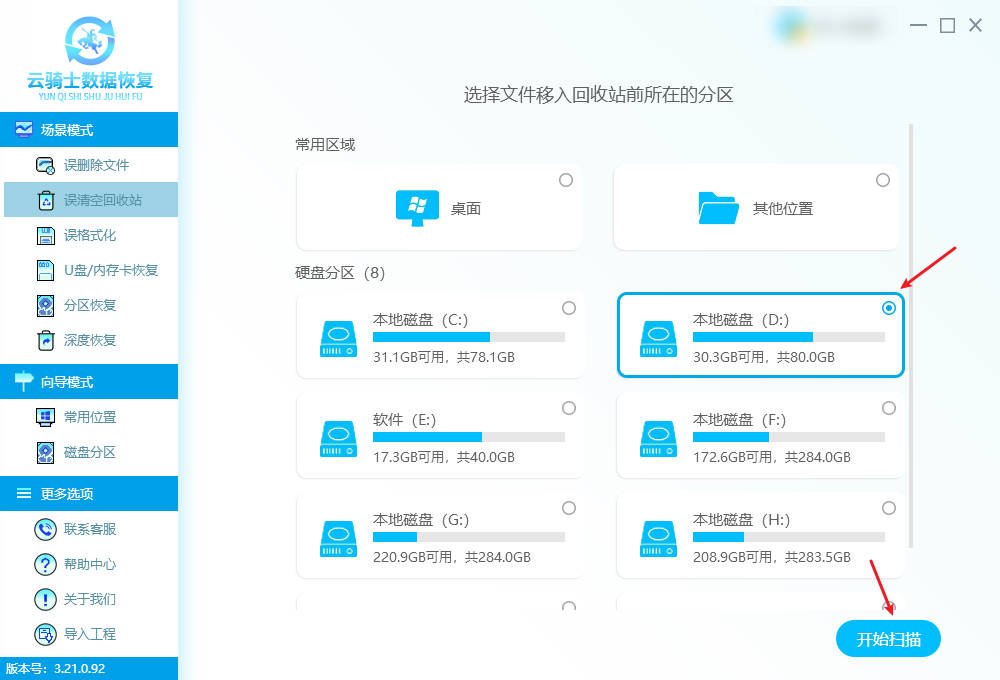
步骤3:扫描完成后,利用软件的筛选功能(如文件类型、路径、文件名、大小等)快速找到需要恢复的文件并预览一下。
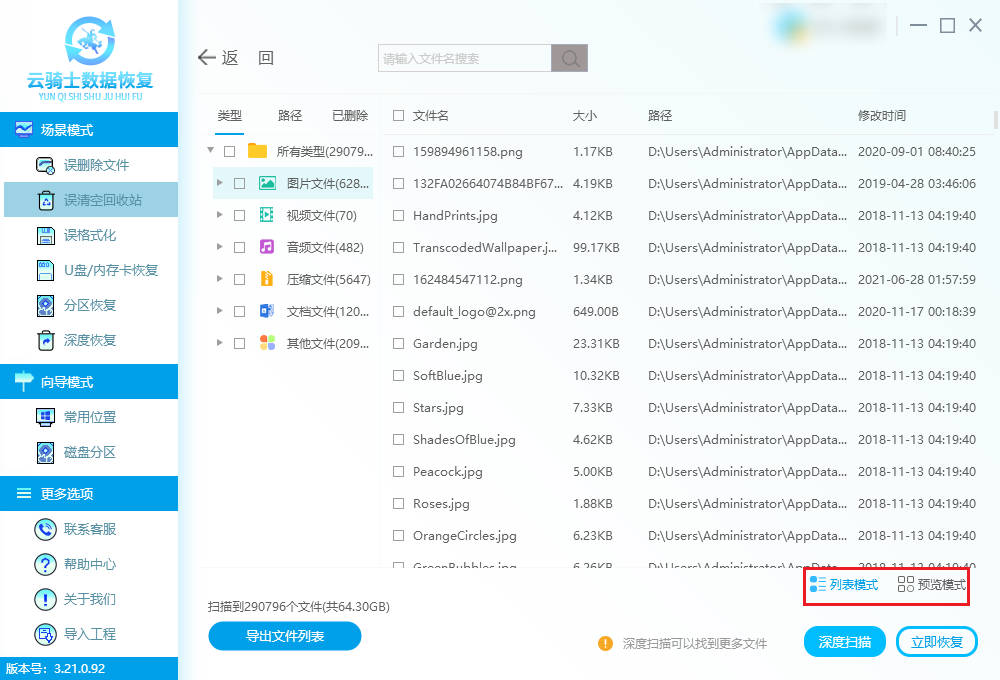
步骤4:勾选目标文件,点击“立即恢复”,选择保存位置(注意避免原数据所在位置,以防覆盖),点击“确定”等待文件导出完成即可。
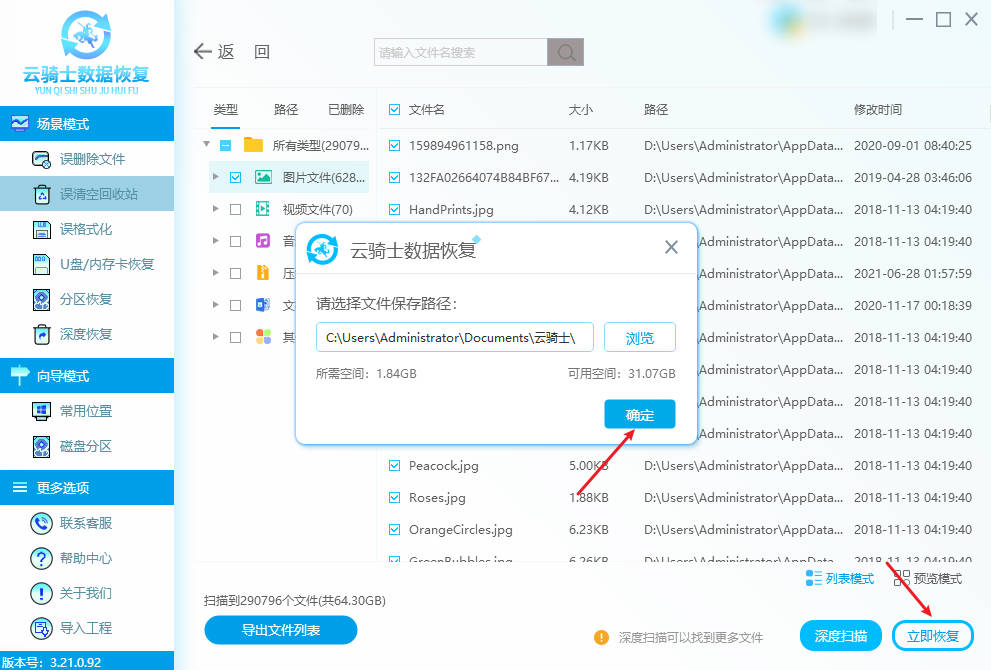
四、线下人员恢复回收站数据
在尝试使用各种数据恢复方法仍无法成功恢复所需数据的情况下,可能需要专业人员的介入。如遇系统崩溃、硬盘损坏或存在其他复杂的硬件问题,线下恢复人员可以提供更专业的解决方案。而在寻求线下恢复人员的帮助时,建议选择信誉良好、经验丰富的专业机构,以确保数据恢复的成功率和安全性。

图片来源于网络,如有侵权请告知
常见问答:
1、数据恢复需要多长时间?
数据恢复的时间可能从几分钟到几天不等,具体取决于数据丢失的复杂性和所采取的恢复方法。在数据恢复过程中,建议保持耐心,并避免数据覆盖的操作,以免导致数据永久丧失。
2、数据恢复的成功率有多高?
数据恢复的成功率受多种因素影响,包括数据丢失的原因、存储设备的类型、数据被覆盖的情况以及存储设备是否严重受损。而为了提高成功率,一旦发现数据丢失,应立即停止写入,并尽快进行恢复操作。
结尾:
回收站数据恢复方法是什么?综上所述,回收站的数据恢复有多种途径可供选择,用户应根据自身实际情况,挑选适合的恢复妙招。在数据尚未成功恢复之前,切记要避免数据被覆盖。同时,只要设备未受损,尽早采用专业的数据恢复软件,能大大提升恢复成功率。因此,建议大家尽早行动!
猜您感兴趣:
联想电脑数据恢复怎么操作?专业教程教你快速恢复
u盘快速格式化后怎么恢复文件:深入解析与全面指南
移动硬盘数据丢失不用慌,三招助你快速恢复